“我的Android手機上有很多MP3鈴聲,但是現在我得到了一部新的iPhone X,想將MP3鈴聲放在我的iPhone上。如何將MP3鈴聲更改為M4R?”
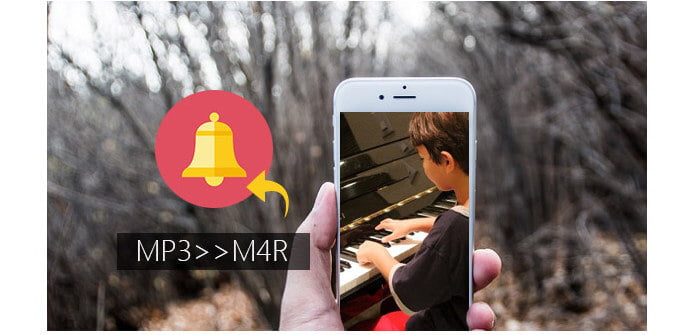
概要: 從Android切換到iPhone很容易,但將MP3鈴聲導入iPhone就比較困難了,因為iPhone只接受M4R作為鈴聲。如果您不想失去您最喜歡的 MP3 鈴聲,只需將 MP3 轉換為 iPhone 的 M4R 即可。本頁致力於向您展示轉換的方法 MP3到MP4 iPhone 鈴聲。您可以起訴 iTunes、線上解決方案和桌面軟體來幫助您輕鬆將 MP3 轉換為 M4R。
iTunes不僅是媒體播放器,還是iOS設備的M4R轉換器。 但是使用iTunes將MP3轉換為M4R變得有些複雜。 因此,您應該耐心執行以下步驟。
查看以下指南 在iTunes上轉換M4R
步驟 1 將MP3添加到iTunes
在計算機上啟動最新的iTunes。 您可以單擊“文件”>“將文件添加到庫”以使用USB電纜從計算機光盤或Android手機導入MP3文件。 另外,您可以將MP3文件拖到iTunes Library中。

步驟 2 設置AAC編解碼器
單擊“編輯”>“首選項”>“常規”>“導入設置”>“導入使用”以選擇“ AAC編碼器”。

步驟 3 編輯M4R
如果要為iPhone設置M4R鈴聲,則最好設置持續時間,音量和播放。
從庫中選擇MP3文件,右鍵單擊鼠標以選擇“歌曲信息”>“選項”以設置鈴聲時間,音量等,然後單擊“確定”以保存所做的設置。

步驟 4 創建AAC版本
仍然單擊歌曲>“文件”>“轉換”>“創建AAC版本”,您會在原始歌曲下方找到該歌曲的另一個AAC版本。

步驟 5 轉換AAC到M4R
將轉換後的AAC歌曲拖到計算機上的其他目的地,您會發現AAC歌曲在M4A的擴展名中。 在這裡,您只需要手動將M4A重命名為M4R。
步驟 6 將M4R轉換為iPhone
如果要在iPhone上放置M4R鈴聲,只需將iPhone插入計算機即可。 在iTunes上找到並單擊您的iPhone圖標,然後單擊“在我的設備”下的“鈴聲”,然後將轉換後的M4R鈴聲直接拖到“鈴聲”列表中,您會發現您的iPhone將 將鈴聲同步到您的iPhone 自動。

與MP3格式的Android鈴聲相比,M4R是iOS鈴聲格式。 因此,如果您想在iPhone上更改自定義的鈴聲,則需要先創建一個M4R文件。 這就是我們將在以下描述中向您顯示的內容。
如果您認為iTunes太複雜而無法將MP3轉換為M4R,則可以考慮使用本部分中的第三方軟件將MP3轉換為M4R。
Aiseesoft的 M4R轉換器 是將音頻和視頻文件更改為M4R的專業M4R轉換器。 讓我們檢查一下它的功能:
✔將MP3,AAC,FLAC,AIFF,WAV,WMA,OGG等轉換為M4R。
✔將MP4,MOV,AVI,FLV,SWF,WMV,MKV等更改為M4R。
✔將M4R鈴聲直接傳輸到iPhone / iTunes /計算機。
✔將iPhone鈴聲同步到計算機。
現在,讓我們看看將MP3轉換為M4R的步驟:
步驟 1 在計算機上下載,安裝和運行此程序。 單擊“添加文件”將MP3文件導入此軟件。
步驟 2 單擊MP3文件,編輯鈴聲持續時間,淡入/淡出效果和音量。
步驟 3 如果要將轉換後的M4R直接放在iPhone上,只需將iPhone連接到計算機,然後選中“添加到iPhone”,然後單擊“生成”即可開始將MP3轉換為M4R。
免費鈴聲製作 是免費的鈴聲轉換器,可將視頻和音頻轉換為M4R。 它可以將MP3,OGG,WMA,WAV,FLAC等轉換為M4R,並將MOV,MP4,AVI,MKV,WMV,FLV等更改為M4R。
ZAMZAR是在線的在線M4R轉換軟件。 該程序支持在線將多個MP3文件轉換為M4R。 但是,您需要確保Internet連接正常,並且MP3文件不是私有的。 現在,讓我們按照將MP3轉換為M4R的步驟進行操作。
步驟 1轉到ZAMZAR,然後單擊“選擇文件”以從您的計算機上載MP3文件。
步驟 2從“將文件轉換為:”中選擇“ M4R”作為輸出格式。
步驟 3輸入您的電子郵件地址,它將接收轉換後的M4R文件。
步驟 4單擊“轉換”開始將MP3更改為M4R,並通過電子郵件獲取轉換後的M4R文件。
如果您想將轉換後的M4R放在iPhone上,只需訪問: 將鈴聲放到iPhone
這篇文章旨在向您展示將MP3轉換為M4R的方法。 使用iTunes或在線M4R轉換器將免費進行轉換。 但是iTunes有點複雜,在線方式會給您的私人MP3文件帶來風險,並且轉換速度受到限制。 第三方軟件將為您提供將MP3轉換為M4R的最快方法。 因此,將MP3更改為M4R的第三方解決方案將更加令人欽佩。